Как перезагрузить телефон сони xz премиум
Нормальная работа любого смартфона зависит в первую очередь от аппаратного обеспечения и прошивки. Два этих элемента должны быть идеально синхронизированы друг с другом, чтобы ваш гаджет без проблем выполнял все предусмотренные разработчиками функции.
В данной статье я рассмотрю основные проблемы, с которыми могут столкнуться владельцы смартфонов Sony Xperia, и возможные варианты их решения. Заранее подчеркну, что при возникновении неисправностей лучше всего немедленно обратиться в сервисный центр за помощью к специалистам в этом деле.
Как запустить смартфон Sony Xperia, который не включается?
Несмотря на то, что на некоторых устройствах Sony Xperia установлен несъёмный аккумулятор, Sony предусмотрела несколько комбинаций клавиш, позволяющих сымитировать процесс извлечения батареи, о которых я и расскажу.
Чаще всего смартфон не запускается из-за проблем с прошивкой, которые решаются предложенными далее методами. Итак, если вы столкнулись с подобными неполадками, советую сделать следующее…
Первый вариант: Принудительная перезагрузка и/или выключение Xperia
Зависший смартфон Sony Xperia можно принудительно перезагрузить или выключить, и я рекомендую опробовать оба метода. Для этого необходимо:
- Нажмите и удерживайте одновременно кнопку включения смартфона и кнопку увеличения громкости на протяжении 10 секунд.
- Ваше устройство должно завибрировать. Ваши дальнейшие действия зависят от того, хотите ли вы перезагрузить телефон или выключить его.
- Если вам нужно перезапустить гаджет: Отпустите обе кнопки. Устройство должно перезагрузиться.
- Если вы хотите выключить смартфон: Продолжайте удерживать обе кнопки. Через несколько секунд телефон провибрирует три раза и отключится.

Если устройство никак не реагирует на ваши действия, попробуйте следующее:
- Нажмите и удерживайте кнопку увеличения громкости.
- Затем нажмите и удерживайте кнопку включения смартфона, не отпуская при этом кнопку увеличения громкости, и подождите около 10 секунд.
- Выберите принудительную перезагрузку смартфона или выключение.
Всё, что вам нужно – это симуляция извлечения аккумулятора
Данная операция заставит телефон отключиться, а затем запуститься заново. Это отличный способ решить проблему, если ваш Sony Xperia завис или заблокировался, выдаёт белый/синий/чёрный экран и не реагирует на ваши действия.
Способ сымитировать извлечение аккумулятора на Sony Xperia очень похож на симуляцию съёма батареи на Motorola Atrix HD – вам нужно нажать на кнопку уменьшения громкости и на кнопку включения устройства и одновременно удерживать их на протяжении 15-20 секунд.

Если после 20 секунд телефон не включится сам, отпустите кнопки и попробуйте запустить устройство обычным способом – простым нажатием на кнопку включения.
К примеру, допустим, что ваш Sony Xperia завис или не включается. Просто зажмите кнопки уменьшения громкости и включения телефона, досчитайте до 20 и, если смартфон никак не реагирует, отпустите обе кнопки, а затем нажмите на кнопку включения, которая сработает как обычно.
На некоторых устройствах вместо кнопки уменьшения громкости нужно нажимать на кнопку увеличения громкости. Поэтому если метод, указанный выше, не помог вам, то попробуйте одновременно зажать кнопки увеличения громкости и включения устройства на 20 секунд.
Если это не сработало, попробуйте ещё раз. Данная процедура рано или поздно должна перезагрузить смартфон.
Совет: если телефон не перезапустится после нескольких попыток, то попробуйте отсоединить его от источника питания.
Второй вариант: Поставьте смартфон на зарядку и попробуйте провести принудительную перезагрузку
- Подключите зарядное устройство к рабочей розетке.
- Подключите Xperia к зарядному устройству, используя кабель, который поставляется в комплекте со смартфоном.
- Подождите около 10 минут.
- Затем нажмите и удерживайте одновременно кнопку включения устройства и кнопку увеличения громкости в течение 10 секунд.
Эта позволит смартфону зарядить батарею. Но не отключайте его от зарядки во время принудительной перезагрузки, чтобы у устройства был стабильный источник питания.
Если это помогло вам перезапустить телефон, но вы по-прежнему замечаете небольшие зависания, это знак того, что вскоре вы снова можете столкнуться с той же проблемой. Поэтому советую перезагрузить смартфон ещё раз.
Третий вариант: Принудительная перезагрузка батареи, по нажатию кнопки
Шаг 01. Убедитесь, что сбоку устройства есть разъем для SD карты. Вы увидите желтую квадратную кнопку. Нажмите и удерживайте ее в течение 5-10 секунд при помощи булавки.
Шаг 02. Вставьте телефон в розетку.
Шаг 03. Зажмите кнопку «Питание» или нажмите и удерживайте «Питание» в течение 10 секунд, пока устройство не включится.

Также попробуйте сделать полный сброс телефона: как сделать Sony сброс до заводских настроек?
Однако если все приведённые выше способы не помогают включить телефон, советую обратиться в сервисный центр Sony, чтобы получить консультацию от специалистов. Возможно, вы столкнулись с технической проблемой, решить которую своими силами у вас не получится.
Надеюсь, данная статья помогла вам. Если у вас есть другие советы по решению данной проблемы, делитесь ими в комментариях.
Смартфоны Sony Xperia часто сталкиваются с проблемами зависания устройства после обновления ПО или установки сторонних приложений. Во многих случаях перезагрузка может легко решить эти неисправности.
В этой статье мы рассмотрим некоторые из различных способов перезагрузки смартфонов Sony Xperia, а также запуск устройства в безопасном режиме и что делать если Xperia завис или не включается после обновления программного обеспечения.
Как перезагрузить Sony Xperia – пошаговая инструкция

Для того, чтобы перезагрузить Sony Xperia XA1 Z XZ и XA выполните следующие действия:
- Нажмите и удерживайте кнопку питания.
- В появившемся меню нажмите: Перезагрузка устройства и смартфон автоматически перезапустится
Ваше устройство Sony Xperia может не перезагрузиться, если уровень заряда батареи будет низким. Подключите смартфон к зарядному устройству и попробуйте перезагрузить его снова
Как принудительно перезагрузить или выключить Sony Xperia Z XZ и XA

Для того, чтобы принудительно перезагрузить Sony Xperia воспользуйтесь следующей инструкцией:
- Нажмите и удерживайте клавишу увеличения громкости и кнопки питания одновременно в течение 6 секунд.
- Устройство завибрирует один раз. В зависимости от того, какое действие вы хотите совершить выберете: перезагрузка или выключение устройства, выполните следующие действия:
- Если вы хотите принудительно перезагрузить устройство: клавишей «Громкость-» выберете пункт меню «Перезагрузка»
- Если вы хотите принудительно выключить устройство: продолжайте нажимать клавишу кнопку питания в течении 6 секунд, устройство про вибрирует три раза, а затем выключается.
Инструкция: Принудительное отключение Sony Xperia XA1

Для того, чтобы принудительно перезагрузить Sony Xperia XA1 воспользуйтесь следующей инструкцией:
- Сделайте долгое одновременное нажатие клавиш регулировки громкости + и кнопки питания течение 10 секунд.
- После того, как устройство вибрирует три раза, отпустите клавиши.
- Устройство выключается автоматически.
Sony Xperia завис – как запустить в безопасном режиме?

В случае если после принудительной перезагрузки смартфона Sony Xperia продолжает работать не корректно мы рекомендуем вам для диагностики устройства запустить его в безопасном режиме и удалить последние скачанные приложения и игры.
Безопасный режим, не предназначен для ежедневного использования, но он все еще может выявлять проблемы устройств зараженных вредоносным ПО или не корректно работающем программном обеспечении

- Удерживайте кнопку разблокировки на вашем смартфоне, пока он не отобразит меню выключения.
- Длительное нажатие на опцию «Выключить».
- Появится окно, предлагающее перезапустить в безопасном режиме. Нажмите «ОК».
- После перезагрузки телефона в нижней части экрана появляется надпись «Безопасный режим» или «Безопасный режим».
Чтобы вернуться в режим обычного использования со всеми сторонними приложениями, просто перезагрузите телефон.
Будьте осторожны: После использования смартфона в безопасном режиме возможен выход из приложений, удаление виджетов с рабочего стола.
Проблема с запуском после обновления программного обеспечения, восстановления программного обеспечения или восстановления заводских настроек Sony Xperia


Во время использования смартфона могут возникать различные сбои в работе системы, а пользователь сталкивается с тем, что его Sony Xperia завис и не реагирует ни на какие действия, в том числе и на физическую кнопку питания. Иногда причиной зависания могут выступить и технические неисправности или проблемы с картой памяти microSD. В данной инструкции мы расскажем, как перезагрузить Sony Xperia если он завис.
В силу того, что аккумуляторы в современных моделях Иксперия являются несъёмными, вы не можете сделать физические ресет, но японцы предусмотрели такую возможность и интегрировали в каждую модель небольшую физическую кнопку жесткой перезагрузки! В большинстве планшетов и смартфонов она находится под заглушкой слота для SIM-карты или под съёмной крышкой (бюджетные модели) с подписью “OFF”.
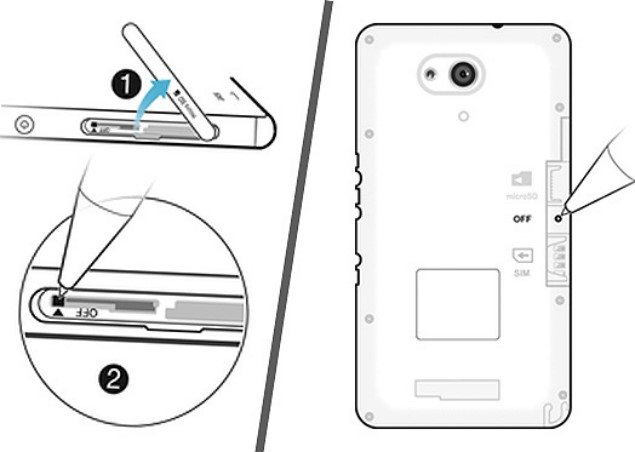

Чтобы перезагрузить Сони Иксперия, сделайте следующее:
- Откройте заглушку
- С помощью ручки или другого тонкого, но не острого предмета нажмите и удерживайте кнопку выключения OFF. Воздержитесь от использования иголок и подобных острых предметов!
- После того как устройство несколько раз завибрирует (обычно три вибро), можете отпускать кнопку отпустите. Вы увидите, что девайс выключился.
- Запускаем смартфон.
Существует и ещё один вариант двухминутного принудительного перезапуска, который нужно выполнить, если описанный выше процесс не дал результата. Его суть аналогична:
Вариант первый, если кнопка включения не реагирует на телефоне Sony. Срочно надо выключить зависший телефон Sony Xperia или в принудительном порядке его перезагрузить. Чтобы применить оба метода, необходимо:
Одновременно нажимать кнопку, при помощи которой включается смартфон, и клавишу громкости, так называемую «качельку». Удерживать обе кнопки надо в течение 9-12 секунд. Этого хватит, чтобы устройство Sony Xperia начало вибрировать. Теперь надо решить, что делать: выключать смартфон или перезагружать его, потому что от этого зависят следующие действия.
В первом случае надо продолжать нажимать на обе клавиши (включения/выключения и громкости). Теперь надо следить за состоянием телефона: он должен 3 раза провибрировать через несколько секунд после начала удерживания. После этого ваше мобильное устройство выключится.
В случае, когда смартфон нуждается в перезагрузке, надо проделать следующие манипуляции: после начала вибрации (когда вы начали удерживать две кнопки) необходимо сразу отпустить обе клавиши. Ваш гаджет начнет процесс перезагрузки.
Бывает такой вариант, когда кнопка включения не реагирует на телефоне Sony ни на одно из предложенных выше действий. Тогда надо попробовать следующие действия. Первое: клавишу громкости надо нажать и некоторое время удерживать. Второе: не отпуская кнопку увеличения громкости, нажимать клавишу включения около 10 секунд.
После того, как на экране появится изображение различных команд, надо выбрать из них выключение или перезагрузку. Все эти действия необходимы только для того, чтобы симулировать съем аккумуляторной батареи.
Напомним, что это решение проблемы, когда в телефоне Sony XZ Premium кнопка включения не реагирует на нажатия или ваш гаджет заблокировался. Есть еще варианты, когда устройство не только не реагирует на все действия, но и выдает черный/синий/белый экран. А перечисленные операции заставят его в принудительном порядке отключиться, а затем вновь запуститься.
Процедура схожа с аналогичной манипуляцией на Motorola Atrix HD: необходимо нажать на клавишу звука (в сторону знака «-») и одновременно — включения/выключения смартфона. Удерживать обе кнопки надо от 15 до 20 секунд.
Если по прошествии этого времени устройство не включается (когда на Sony кнопка включения и громкости звука не реагирует), надо отпустить обе клавиши. И снова попробовать запустить телефон обычным способом. Этот алгоритм должен подействовать.
Но, к примеру, ваш телефон Sony все равно не включается и кнопка включения не реагирует. Что в этом случае вы должны делать? Ответ простой: зажать одновременно клавишу громкости (в той стороне, где звук уменьшается) и включения/выключения, досчитать до 20. В случае, когда телефон не включится, надо отпустить обе кнопки и снова нажать на включение. Она должна сработать в обычном режиме.
Когда перечисленные способы не подходят совсем, то это значит, что вы имеете дело с устройством, где клавишу звука надо нажимать не так. Попробуйте нажать ее в месте, где громкость прибавляется. Одновременно, как и предложено выше, необходимо нажимать кнопку включения.
Если такая комбинация не сработала, то надо попробовать ее еще несколько раз. Возможно, что она сработает на третий или четвертый раз. Когда такая комбинация не приносит долгожданного результата и кнопка включения не реагирует на телефоне Sony, то надо обратить внимание на то, как давно телефон заряжался.
Если оно давно не заряжалось, то необходимо поставить его на зарядку и попробовать произвести загрузку так, как написано выше. Иногда смартфон не включается в том случае, когда аккумуляторная батарея полностью разряжена. Закрытие приложений происходит медленнее, чем отключение устройства. Это ведет к нарушению работы программы.
Проблему можно попробовать решить так: подключить Sony Xperia к зарядному устройству, которое подходит именно для этого смартфона. Второй шаг: оставить телефон на зарядке в течение 10-15 минут. Если, напротив, устройство находится на зарядке, то его надо отсоединить на некоторое время.
Затем произвести принудительную перезагрузку способом, указанным выше: одновременно нажимать и удерживать две кнопки: увеличения громкости и включения/выключения.
Сосчитать до десяти (или засечь 10 секунд), не отключая при этом смартфон от зарядного устройства. В случае если вы заметили, что телефон снова зависает, невзирая на перезагрузку, то необходимо перезагрузить устройство еще раз.
Еще один вариант привести в рабочее состояние телефон Sony, если кнопка включения не реагирует. Нужно произвести следующие действия: сначала надо убедиться в том, что в смартфоне есть специальный порт для SD-карты. Он находится сбоку, а рядом с этим разъемом видна квадратная желтая кнопка. Ее надо нажать и удерживать от 5 до 10 секунд. Это удобно делать с помощью острого предмета, например иглы или булавки.
Читайте также:


